Java图片压缩实战:GraphicsMagick使用指南
Java图片压缩实战:GraphicsMagick使用指南
在Java Web开发中,图片处理是常见需求,尤其图片压缩对页面加载速度和用户体验至关重要。GraphicsMagick作为一款功能强大的开源图片处理工具,为我们提供了高效的解决方案。本文将详细介绍如何使用GraphicsMagick进行图片压缩,包括命令行操作和Java代码示例。
1. GraphicsMagick简介
GraphicsMagick是从ImageMagick分支而来的一款开源图片处理软件,支持超过100种图片格式,以其高效、稳定著称。它提供了丰富的API和命令行工具,方便开发者进行各种图片操作,包括:
- 图片格式转换: 轻松实现不同图片格式之间的转换,如JPEG、PNG、GIF等。
- 图片缩放: 按比例或指定尺寸缩放图片,满足不同场景需求。
- 图片裁剪: 精确裁剪图片,提取目标区域。
- 图片压缩: 在保证图片质量的前提下,有效减小图片文件大小。
- 图片特效: 添加水印、滤镜等特效,丰富图片表现力。
2. 安装GraphicsMagick
Linux系统
在Linux系统中,您可以使用包管理器轻松安装GraphicsMagick。以Ubuntu为例,执行以下命令即可:
sudo apt-get update
sudo apt-get install graphicsmagick
Windows系统
您可以从GraphicsMagick官方网站下载对应版本的安装程序,并按照提示完成安装。
3. 命令行进行图片压缩
GraphicsMagick提供了丰富的命令行工具,方便我们直接对图片进行操作。以下是常用的图片压缩命令:
gm convert -resize '50%' -quality '75%' -strip input.jpg output.jpg
参数说明:
gm convert: GraphicsMagick图片处理命令。-resize '50%': 将图片宽度和高度缩放至原来的50%。-quality '75%': 设置压缩质量为75%。-strip: 去除图片元数据,减小文件大小。input.jpg: 待压缩的图片文件。output.jpg: 压缩后的图片文件。
4. Java调用GraphicsMagick进行图片压缩
除了命令行操作,我们也可以在Java代码中调用GraphicsMagick实现图片压缩。以下是一个示例代码:
import java.io.*;
public class GraphicsMagickDemo {
public static void main(String[] args) {
try {
String inputPath = 'input.jpg';
String outputPath = 'output.jpg';
String[] command = {'gm', 'convert', '-resize', '50%', '-quality', '75%', '-strip', inputPath, outputPath};
ProcessBuilder pb = new ProcessBuilder(command);
Process process = pb.start();
// 打印输出信息
BufferedReader reader = new BufferedReader(new InputStreamReader(process.getInputStream()));
String line;
while ((line = reader.readLine()) != null) {
System.out.println(line);
}
process.waitFor();
System.out.println('图片压缩完成!');
} catch (Exception e) {
e.printStackTrace();
}
}
}
代码解释:
- 使用
ProcessBuilder创建进程构建器,并设置要执行的GraphicsMagick命令。 - 调用
start()方法启动进程,执行图片压缩操作。 - 使用
BufferedReader读取进程输出信息,方便查看执行结果。 - 调用
waitFor()方法等待进程执行完毕。
5. 总结
本文介绍了如何使用GraphicsMagick进行图片压缩,包括命令行操作和Java代码示例。GraphicsMagick功能强大,性能优异,是Java图片处理的利器。希望本文能帮助您更好地进行图片压缩,提升网站性能和用户体验。
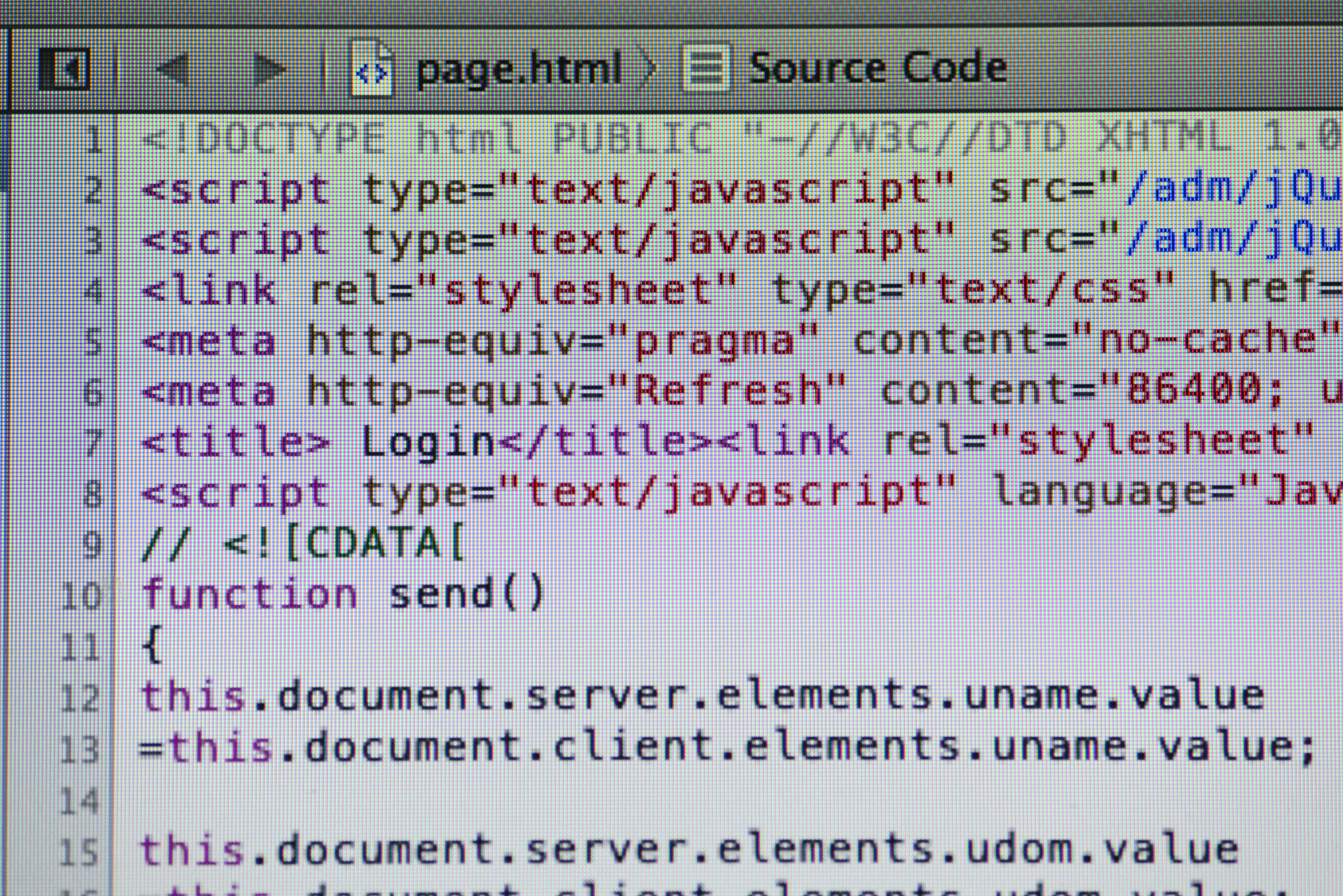
原文地址: https://www.cveoy.top/t/topic/jw3u 著作权归作者所有。请勿转载和采集!